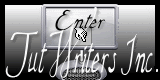N5 CHANEL

Deze les is gemaakt in PSP 12 maar kan ook in andere versies gemaakt worden
Benodigdheden:
Een Selectie - Ger1AA plaats deze in je map selecties
Wordart Chanel 5 is van mij zelf
Een font naar keuze
Toestemmingen tubes Hier
Filter
Greg's Factory Output Vol. II - Pool Shadow
BKg Designer SF 101
Dit is een filter die geïmporteerd moet worden in filter Unlimited 2.
Materialen
De tubes komen van luzcristina, MarieL.
Is er een tube van jou bij laat het even weten dan kan ik je naam erbij zetten
Hierbij bedank ik alle tubes makers en maaksters voor het maken van deze schitterende tubes.
Laat het watermerk van de tube intact. Het copyright hoort bij de originele artiest.
Laat de credit bij de maker.
*
De kleuren, mengmodus en laagdichtheid in deze les, zijn gekozen voor deze materialen
Gebruik je andere materialen, mengmodus/dekking aanpassen in je lagenpalet naar eigen inzicht.
pas dit aan als het nodig is
Heb je andere kleuren
Schrijf van je achtergrondkleur even de K en V op.
***
Stap 1
Open je tubes in PSP en maak ze op maat.
*
Stap 2
Aanpassen - Scherpte - Onscherp masker 1- 64- 4.
*
Stap 3
Zoek uit jou tube een lichte voorgrondkleur en een donkere achtergrondkleur
Deze kleur heb ik gebruikt Voorgrondkleur op #e0cba2 en je Achtergrondkleur op #614713
*
Stap 4
Bestand - Nieuw - 700x500 pixels transparant.
*
Stap 5
Vlakvulling - vul je lege werkvel met je donkere achtergrondkleur ##614713
*
Stap 6
Lagen - Nieuwe rasterlaag.
*
Stap 8
En vul die met je lichte voorgrondgrond #e0cba2
Stap 9
Effecten - Insteekfilters - Filters Unlimited 2.0
BKg Designer sf 101 -Bee morph.
Let op Control light op 255 - speel hier mee
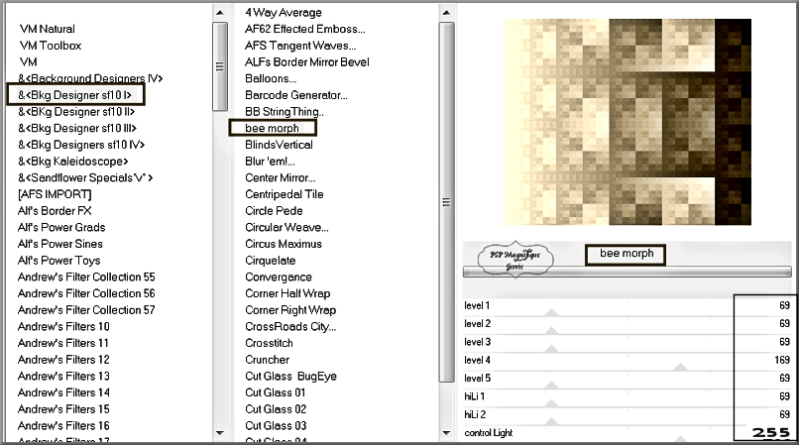
Effecten - Rand Effecten - Accentueren
*
Stap 10
Lagen - Nieuwe rasterlaag.
Stap 11
Selecties - Selecties laden/opslaan - Selecties laden vanaf schijf
Zoek je selectie - Ger 1AA op.
Vinkje bij luminantie van bron en Selectie vervangen.

Stap 12
Vul je randje met voorgrondkleur #e0cba2
*
Effecten - Insteekfilters - Greg's Factory Output Vol II - Pool Shadow - standaard.

Stap 13
Selecties - Niets selecteren.
Schuif de selectie - iets naar links boven tegen de rand
Zie mijn voorbeeld.
*
Stap 14
Effecten - 3D - effecten - Slagschaduw.
Horizontaal en Verticaal op 3 - Dekking op 65 - Vervaging op 6 en de kleur is zwart

Stap 15
Lagen - Dupliceren
*
Stap 16
Afbeelding - Vrij roteren - Richting links - Keuze 90.

Stap 16
Lagen - Samenvoegen - Omlaag samenvoegen.
*
Stap 17
Activeer je tube van een persoon - kTs_Bkf48 - 500 pixels langste zijde
Bewerken - Kopiëren.
*
Stap 18
Terug naar je werkvel - Bewerken - Plakken als nieuwe laag.
En zet het mooi rechts onder neer.
*
Stap 19
Effecten - 3D - effecten - Slagschaduw naar keuze
*
Stap 20
Activeer je accenttube parfum - MarieL_2008_04Avril_Chanel01t -350 pixels
Bewerken - Kopiëren.
*
Stap 21
Terug naar je werkvel - Bewerken - Plakken als nieuwe laag.
En zet het op een mooi plekje neer.
*
Stap 22
Effecten - 3D - effecten - Slagschaduw naar keuze.
*
Stap 23
Lagen - Nieuwe rasterlaag.
Plaats je watermerk.
*
Stap 24
Lagen - Samenvoegen - Alle lagen samen voegen.
*
Stap 25
Effecten - Afbeeldingseffecten - Paginakrul -Instelling -Zie screen

Stap 26
Pak je tekst-tool en zoek een leuk font pas de grote van je lettertype aan
Aan de test die je schrijft - en type de tekst Chanel N5.
Je kunt hem altijd nog iets groter maken omdat hij in vector gemaakt wordt.

Stap 27
Afbeelding - Randen toevoegen 3 pixels symmetrisch #e0cba2- Voorgrondkleur.
*
Afbeelding - Randen toevoegen 20 pixels symmetrisch #614713- Achtergrondkleur.
*
Stap 28
Activeer je toverstaf - met deze instellingen
En selecteer je laatste toegevoegde randje met je toverstaf.

Stap 29
Maak van je voorgrond en achtergrondkleur een verloop ziePS

En vul de rand met verloop
*
Stap 30
Effecten - Insteekfilters - Greg's Factory Output Vol. II - Pool Shadow - standaard.
*
Stap 31
Selecties - Niets selecteren
*
Stap 32
Afbeelding - Randen toevoegen 3 pixels symmetrisch - Voorgrondkleur.
*
Stap 33
Deze stap toepassen als je Jou crea in de Gallery wil plaatsen
Afbeelding – Formaat wijzigen – niet grote 800 pixels langste zijde
Stap 34
Bestand - Exporteren - JPEG, geef je plaatje een naam en sla deze op.
*
Heb jij een les gemaakt en wil je de uitwerking ook HIER showen
Stuur mij dan een EMAIL met jouw uitwerking dan plaats ik hem erbij
Jouw lessen mogen niet groter zijn dan 800PX voor de Gallery
If you mail me your version, you can see it here,
please not bigger than 800px, Your Gallery HIER
*
Extra voorbeeld



Thanks for your beautiful versions!
Bedankt voor jullie mooie versies !



























Deze les is geschreven door Gerrie op 28 December 2016
Deze les is en blijft eigendom van Gerrie
Het is verboden deze te kopiëren of te verspreiden, zonder mijn schriftelijke toestemming.
Al mijn lessen zijn zelf ontworpen... dus enige overeenkomst is dan ook puur toeval.
Al mijn lessen staan geregistreerd bij TWI
proud member